インテルのみ表示可能 — GUID: qhm1571345008201
Ixiasoft
インテルのみ表示可能 — GUID: qhm1571345008201
Ixiasoft
2.1.14. Device Model Importer
Device Model Importerを使用すると、Advanced Link Analyzerのインストールでデバイスモデルを追加または変更できます。IBIS-AMI形式のトランシーバーのデバイスモデル、およびTouchstone* Sパラメーター形式のパッケージモデルは、マイ・インテル・サポートに連絡することで入手可能です。その後、新しくインストールした、または既存のAdvanced Link Analyzerにモデルを追加できます。もしくは、新しいバージョンが使用可能になったとき、またはアプリケーションが他のパッケージモデル (デバイスモデルに付属する汎用パッケージモデル以外) を使用する必要があるときに、既存のデバイスまたはパッケージモデルを更新できます。
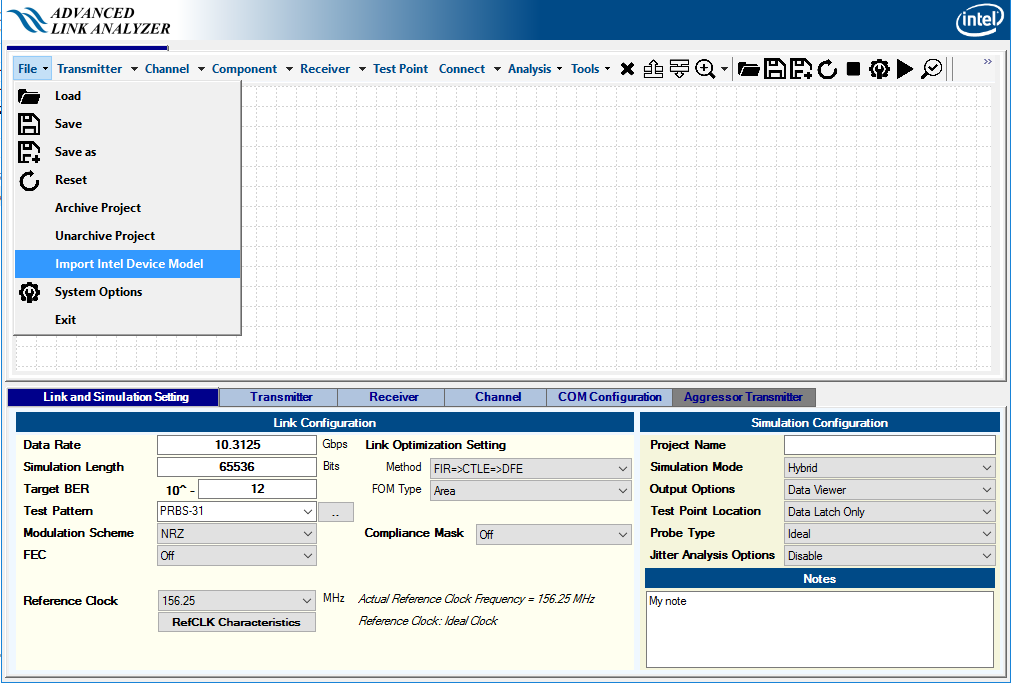
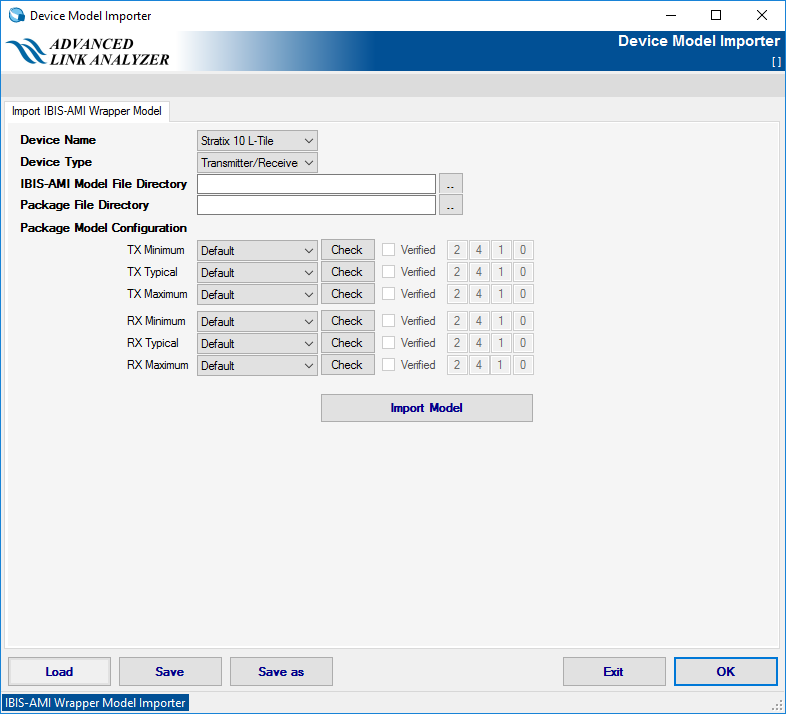
Device Model Importerを開始するには、File > Import Intel Device Modelに移動します。インテル・デバイス・モデルをインポートまたは変更する際のオプションは、次のとおりです。
- Device Name: Device Nameメニューからデバイスを選択します。
- Device Type: Device Typeメニューからデバイスタイプを選択します。
- IBIS-AMI Model File Directory: IBIS-AMIモデルの格納場所を選択します。Device Model Importerは、デバイスモデルが存在することを確認します。
- Package File Directory: 新しいパッケージモデルを格納する場所を選択します。有効なSパラメーターのパッケージ・モデル・ファイルが存在する場合、Device Model ImporterはPackage Model Configurationにデータを入力してコンフィグレーションします。
- Package Model Configuration: 各パッケージ・モデル・エントリー (TX Minimum、TX Typical、TX Maximum、RX Minimum、RX Typical、およびRX Maximum) に関して、リストからSパラメーター・ファイルを選択します。Checkをクリックして、Channel Wizard GUIを使用し、Sパラメーターのコンフィグレーションを確認します。パッケージモデルのコンフィグレーションが完了すると、Verifiedがオンになります。
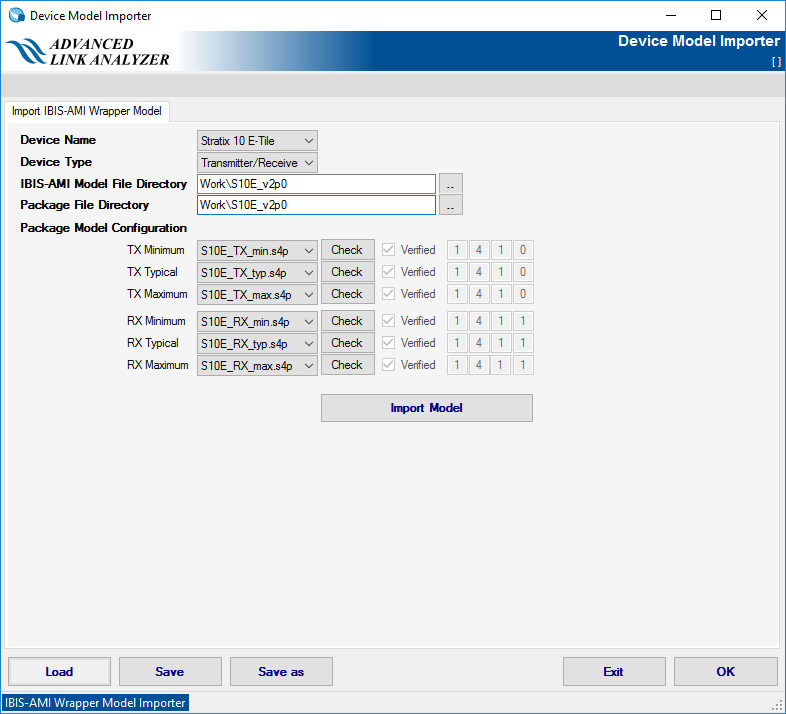
デバイスモデルをインポートまたは変更するには、すべてのIBIS-AMIモデルファイルとすべてのパッケージモデルが存在し、検証されている必要があります (Verifiedはすべてのコンフィグレーションでオンになっています)。その後、Import Modelをクリックして、デバイスモデルをAdvanced Link Analyzerのインストールにインポートできます。新しいモデルまたは変更されたモデルを使用可能にして解析に使用するには、Advanced Link Analyzerを再起動する必要があります。
Load、Save、およびSave asを使用すると、後で使用するためにデバイスのインポート・コンフィグレーションを保存またはロードできます。例えば、インテルのトランシーバーIBIS-AMIモデルをデフォルトのパッケージモデルでインポートし、Device Model Importerコンフィグレーションを保存できます。アプリケーションで別のパッケージが必要な場合は、Device Model Importer設定をロードおよび変更し、より便利な方法でデバイスモデルを更新することが可能です。